Похожие презентации:
Текстовые редакторы
1. Назначение текстовых редакторов.
Назначение всех текстовыхредакторов-сделать более удобной,
менее трудоёмко, чем при
использовании обычных пишущих
машинок,работу с текстовой
информацией. Поэтому текстовые
редакторы как инструмент нашли
широкое применение в
делопроизводстве, редакционноиздательской деятельности ,
электронной почте, а при наличии
домашнего компьютера и в быту.
2. Функции текстовых редакторов .
Основные функции текстовыхредакторов:
-обеспечение ввода текстов
в компьютер;
-редактирование текстов;
-сохранение текстов во
внешней памяти (ВЗУ) и их
печать.
3. Этапы работы с текстовым редактором.
Рассмотрим систему, складывающуюся при работе накомпьютере с текстовым редактором.
аппаратные средства
Человек
ЭВМ
как инструмент
работы с текстом
программное обеспечение
режим работы
среда
данные
4. Аппаратные средства необходимые для использования компьютера как инструмента для работы с текстом.
Средства:- ОЗУ;
- Клавиатура;
- Монитор;
- ВЗУ;
- Принтер.
5.
В ОЗУ находится сама программатекстового редактора и обрабатываемый
текст. Текст первоначально набирается на
клавиатуре, символ за символом, и
попадаёт в ОЗУ.Для контроля за
правильностью ввода и редактирования
используется экран монитора. ВЗУ
незаменимы для сохранения текста после
выключения компьютера и считывания в
ОЗУ для редактирования или печати на
бумагу.
6. Программное обеспечение .
Программное обеспечение- это программа текстового
редактора и драйверы
устройств, необходимые при
работе с текстом.
7. Режимы работы .
Можно выделить следующиережимы работы с текстом в
текстовом редакторе:
- набор текста;
- редактирование;
- проверка орфографии;
- форматирование ( в том
числе задание шрифтов );
- печать текста на бумагу.
8.
Обычно при работе с системами обработкитекстов экран служит как бы окном, через
которое человек смотрит на текст. Рабочее
поле экрана и интерфейс (т.е.средства, с
помощью которых пользователь может
общаться с текстовым редактором и управлять
им ) образуют рабочую среду. Специальный
значок ( курсор ) показывает место в тексте, в
котором можно вставить или изменять
символы.При редактировании символ - это
минимальный элемент текста, подлежащий
обработке. Кроме основной памяти есть, так
называемый, буфер (”карман”) для хранения
копируемых фрагментов. Имеется словарь,
развитая система меню и подсказок.
9. Данные.
Данные - это,конечно, тот текст,
который является
исходной
информацией для
ввода в оперативную
память и
последующей
обработке.
10. Виды текстовых редакторов .
• Наиболее распространенныевиды текстовых редакторов:
- Microsoft Word;
- Microsoft Power Point;
- Microsoft Excel;
- Microsoft Access.
Так же существуют такие
программы, как блокнот и
WordPad.
11. Текстовый процессор .
Текстовый процессор - это мощныйтекстовый редактор, располагающий
продвинутыми возможностями по обработке
текстовых документов.
Наиболее распространённые текстовые
процессоры:
- Общего назначения ( Lexicon, Microsoft
Word, Word Perfect );
- Научных документов ( ChiWriter, TEX );
- Исходных текстовых программ (Multi Edit,
встроенные редакторы Basic, Pascal, C ).
12. Издательские системы .
Издательские системы - используются дляподготовки текста к тиражированию, вёрстка,
макетирование издания ( Aldus PageMaker, Corer
Ventura ).
Word использует графическую технологию, он
даёт возможность:
- работать с текстами ( символы, слова,
предложения и абзацы, таблицы, колонки, списки,
математический текст, сноски, оглавление,
колонтитул, фигурный текст, рисунки );
- работать с деловыми документами ( письма и
факсы, записки, конверты, наклейки, резюме ).
13. Шрифт .
Шрифтом называют набор символов, внешнийвид которых подчинён единому авторскому
замыслу.
По способу форматирования рисунка шрифты
делятся на растровые и векторные. В растровых
шрифтах изображаемый символ кодируется в явном
виде ( по точкам ) в битовой карте ( матрице ). В
векторных шрифтах символ описывается
совокупностью геометрических фигур.
14. Файлы шрифтов .
Файлы шрифтов находятся в папкеC:\Windows\Fonts, где название шрифта
совпадает с именем файла. Растровый
шрифт обозначается значком А, файл
имеет расширение *.fon ( font );
Векторный шрифт обозначается значком
ТТ, файл имеет расширение *.ttf ( True
Type Font ). Файл векторного шрифта
содержит набор символов только одного
начертания. Шрифтовый комплект
составляет 4 файла для различных
начертаний.
15. Просмотр шрифтов .
Просмотреть установленные шрифты можно,выполнив Пуск\Настройка\Панель
управления\Шрифты. Fontview. Exe программа просмотра шрифтов ( все варианты
начертания - в окне папки Fonts\Вид\Скрыть
варианты начертания ). Кодировка символов
- это порядок следования символов в
символьном наборе ( 32 - 255 ). Alt + ...
16. Деление шрифтов.
Шрифты делятся на:- пропорциональные и моноширинные;
- кирилизованные, имеющие русские буквы,
например, Times New Roman (Cyr), Arial,
Courier new, Tahoma, Baltica.
Символьные шрифты делятся на:
- каллиграфические,которые имитируют
рукописный стиль, например, Script;
- шрифты с засечками ( серифами ),
например, Serif, он считается легко
читаемым;
- рублёные ( брусковые ) шрифты, в котором
засечек у символа нет, например, Sans Serif;
- приктографические, например, Wingdings;
греческий, например, Symbol.
17. Характеристики шрифта .
Шрифты имеют следующие характеристики :- Гарнитура - внешний вид символов
шрифтового набора.
- Начертания - обычный (Plain ),
полужирный ( Bold ), курсив ( Italic ),
полужирный курсив (Bold Italic ).
Подчёркивание.
- Кегль - размер шрифта, выраженный в
пунктах ( 1 пункт = 1/72 дюйма, 0,353 мм ).
- Эффект, например, нижний индекс,
верхний индекс, утопленный и т.д.
- Интерлиньяж - расстояние между
базовыми линиями двух соседних строк .
18. Среда MS Word .
Интерфейс среды MS WordРазличают окна процессора MS Word и
документа.
Окно документа может быть представлено как в
оконном режиме, так и в полноэкранном.
Как окно любого приложения MS Word имеет
заголовок, горизонтальное меню, панели
инструментов ( например, Стандартная,
Форматирование, Рисование ), полосы прокрутки,
линейки, причём горизонтальная линейка снабжена
бегунками, строку состояния, кнопки выбора режима
отображения и рабочее поле, позицию ввода
информации в котором определяет курсор. Изменить
состав панели инструментов можно, выполнив
последовательно действия Вид\Панели
инструментов. На данном этапе работы необходимо
рассмотреть следующие операции: Отменить,
Вернуть, Масштаб, Непечатаемые символы,
Создать.
19. Способы отображения документа.
Из всех возможных способов отображениядокумента на экране потребуются:
• Обычный режим, Режим электронного документа
- скорость работы выше, но не все объекты будут
отображены на экране.
• Режим разметки - наиболее удобен, почти в таком
виде документ будет распечатан.Некоторые объекты
можно создать только в этом режиме.
• Режим структуры - используется только в случае
работы с заголовками документа.
Выбрать необходимый режим просмотра можно,
выполнив пункт меню Вид.
Посмотреть контекстную подсказку о каждом элементе
даёт возможность пункт меню ?\Что это такое?.
Указатель мыши примет форму
20. Основные объекты.
Символ - минимальная единица текстовой информации.Характеристики: шрифт, размер, оформление ( гарнитура, кегль,
начертание ).
Слово - это произвольная последлвательноть букв и цифр,
ограниченная с обоих концов служебными символами. Служебный
символ - это пробел, точка, запятая, дефис и т.д.
Строка - произвольная последовательность символов между левой и
правой границей абзаца.
Предложение - произвольная последовательность слов между двумя
символами.
Абзац - это произвольная последовательность символов, замкнутая
символом “Возврат каретки“. Допускаются и пустые абзацы.
Характеристики: отступ первой строки вправо( красная строка )
или влево ( “ висячая строка “ ), отступ слева, отступ справа,
интервал, отступ перед, отступ после, выравнивание.
Шаблон - это служебный файл с расширением *.dot, который
содержит всевозможную информацию о структуре и оформлении
документов конкретного типа: фрагменты стандартного типа,
графические объекты, стили и т.п., а также методы работы с
документом. Для документов общего типа предусмотрен стандартный
шаблон Normal.dot.
Стили оформления:- стиль шрифта:-стиль абзаца.
21.
Перемещение по тексту осуществляется с помощьюстрелок, комбинации Ctrl+стрелка ( по словам/абзацам ),
клавиш < Home >, < End > ( по строке ), < Page Up >,
<Page Down> ( по станице ), < Ctrl >, < Ctrl >+< End > .







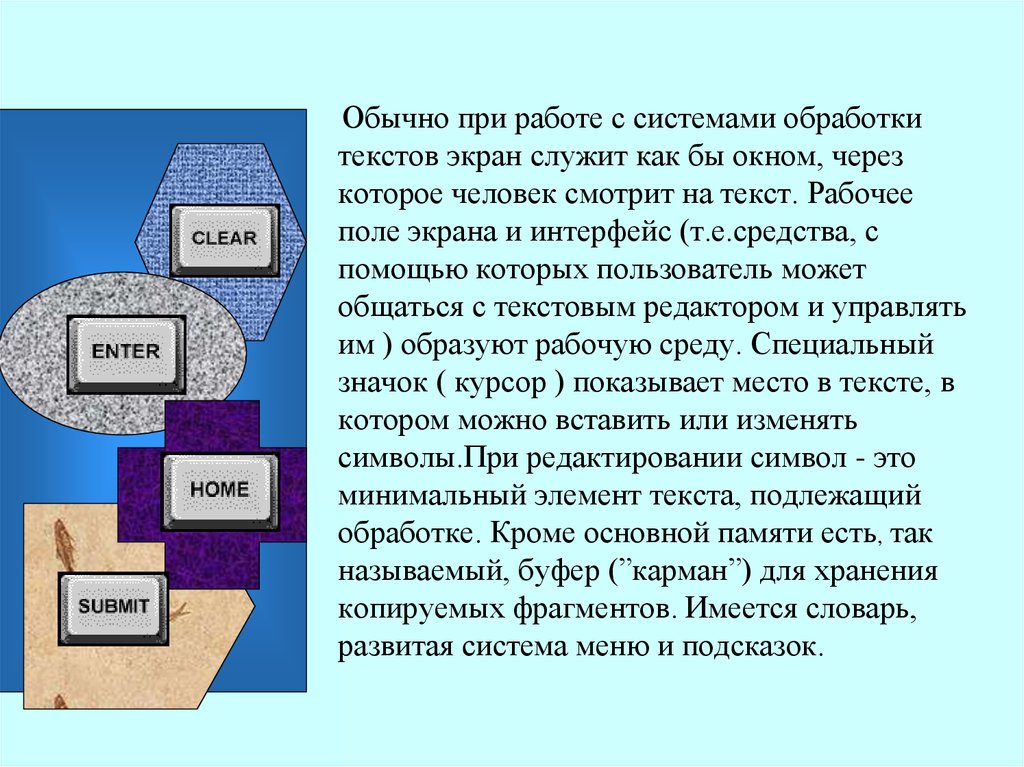












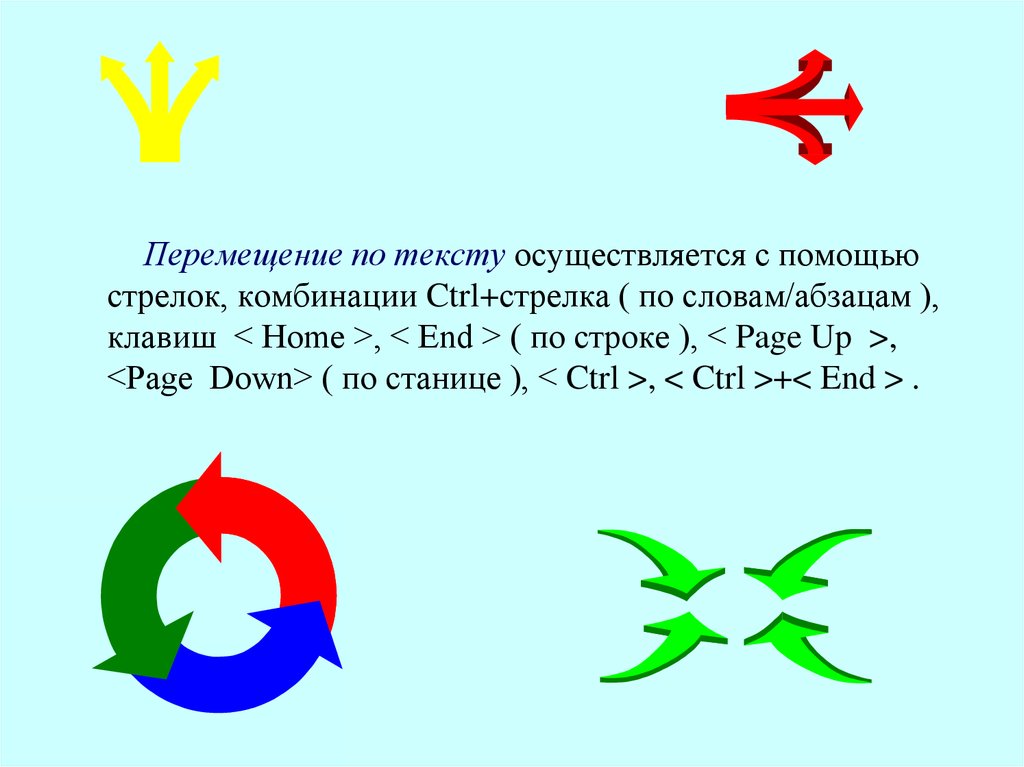
 Информатика
Информатика Программное обеспечение
Программное обеспечение








